Tự tạo Proxy Server để duyệt web

Proxy
là một dạng giao thức làm nhiệm vụ chuyển tiếp thông tin từ một máy
khách trong mạng tới một địa chỉ mà máy khách yêu cầu. Tất cả thông tin
về máy đưa ra yêu cầu đều là của Proxy, máy chủ đặt Proxy này được gọi
là Proxy Server.
Vì
các máy truy cập Internet thông qua Proxy này đều chỉ có 1 địa chỉ IP
cố định, nhờ đó người sử dụng dễ dàng tránh được các đợt tấn công của
Hacker tới máy mình do IP thật của máy truy cập không bị lộ.
Bài
viết sau đây sẽ hướng dẫn bạn đọc cách tự tạo một Proxy Server thật
nhanh chóng không cần phải am hiều về bất cứ ngôn ngữ lập trình nào.
Cách tạo một Proxy đơn giản
Chúng
tôi sẽ trình bày đến bạn các thao tác cụ thể để tự tạo một proxy server
dựa trên mã nguồn có sẵn và tiết kiệm thời gian tìm kiếm các dịch vụ
hosting trên mạng. Dịch vụ mà chúng tôi muốn nói đến là Google App
Engine – một dịch vụ của Google, cho phép người dùng tạo lập các ứng
dụng trên nền tảng trình duyệt.
Bước 1: Bạn vào trang chủ của Google App Enginetại đây và đăng nhập với tài khoản Google đã có trước đó. Hoặc nếu chưa có thì hãy đăng ký mới.
Bước 2: Sau khi log-in thành công, bạn click tiếp vào nút “Creat an Application”
để bắt đầu khởi tạo một ứng dụng mới. Nếu đây là lần đầu tiên bạn sử
dụng GAE thì Google sẽ tự động gửi cho bạn một mã số để xác nhận qua
SMS.
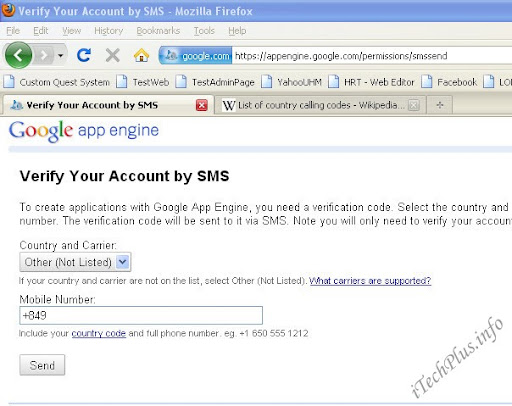 Chú
Chú
ý: Nếu sử dụng dịch vụ di động của Viettel để điền vào khung “Mobile
Number” thì bạn sẽ không nhận được mã số kích hoạt của Google gửi về.
Hãy thử số thuê bao của các mạng di động khác!
Bước 3:
Sau khi điền xong mã số kích hoạt (Active Code), Google sẽ hỏi bạn nhập
tên miền (Application Identifier) và tiêu đề trang Proxy bạn muốn
(Application Title). Tên miền có dạng tên-bạn-chọn.appspot.com
 Sau khi chọn xong bạn đánh dấu đồng ý điều khoản sử dụng của Google tại "I accept these terms" và bấm "Creat Appication" để tạo mới ứng dụng. Bạn sẽ nhận được thông báo "Application Registered Successfully" ngay sau đó.
Sau khi chọn xong bạn đánh dấu đồng ý điều khoản sử dụng của Google tại "I accept these terms" và bấm "Creat Appication" để tạo mới ứng dụng. Bạn sẽ nhận được thông báo "Application Registered Successfully" ngay sau đó.
Bước 4: Bạn vào đây
để download tiện ích Python 2.6.4, sau đó cài đặt vào máy. Chúng ta sẽ
tạo và upload các file chạy của chương trình Proxy lên máy chủ của GAE
từ bước này trở đi.
Bước 5: Bạn tiếp tục vào đây để download Google App Engine SDK for Python, sau đó cài vào PC.
Bước 6: Bạn download file mã nguồn proxy này tại đây hoặc tại đây về rồi giải nén.
Bước 7: Sau khi cài xong bước 5, bạn chạy chương trình Google App Engine Launcher (GAEL) từ desktop. Sau đó bạn vào Edit / Preferences để cấu hình đường dẫn cho chương trình.
 Bước 8: Vẫn trong chương trình GAEL, bạn click File / Chọn “Add Existing Application”. Của sổ mới mở ra yêu cầu bạn chọn đến thư mục Proxy đã giải nén trong bước 6.
Bước 8: Vẫn trong chương trình GAEL, bạn click File / Chọn “Add Existing Application”. Của sổ mới mở ra yêu cầu bạn chọn đến thư mục Proxy đã giải nén trong bước 6.
 Tiếp đến, bạn click vào nút Edit để chỉnh sửa project hiện tại.
Tiếp đến, bạn click vào nút Edit để chỉnh sửa project hiện tại.
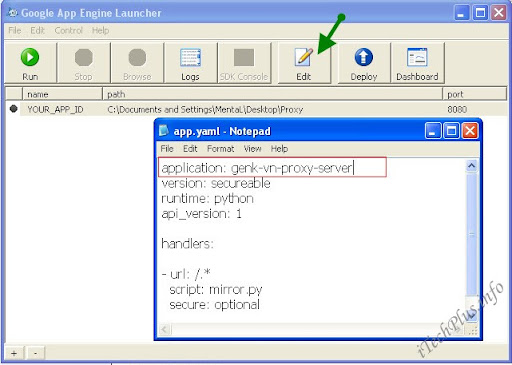 Chú ý: Các bạn sửa lại tên của chương trình tại dòng “application” bằng tên của sub-domainđã đăng ký trong bước 3.
Chú ý: Các bạn sửa lại tên của chương trình tại dòng “application” bằng tên của sub-domainđã đăng ký trong bước 3.
Bước 9: Vẫn trong project đó, bạn click vào nút Deploy để upload toàn bộ proxy lên máy chủ của Google.
 Bạn
Bạn
dùng tài khoản Email và Password đã đăng ký dịch vụ Google Application
Engine trong bước 1. Quá trình upload files kết thúc và bạn hãy mở trình
duyệt lên, đánh địa chỉ URL bạn đã chọn lên xem điều kì diệu gì sẽ đến.
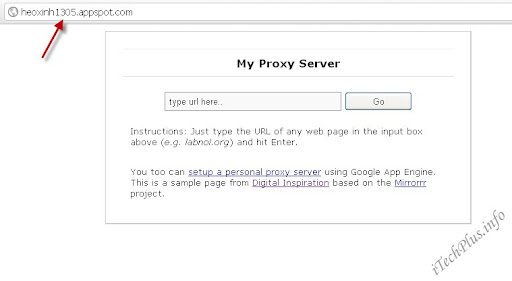 Vậy là bạn đã tự tạo cho riêng mình và chia sẻ cùng bạn bè một trang Proxy thật hữu ích rồi.
Vậy là bạn đã tự tạo cho riêng mình và chia sẻ cùng bạn bè một trang Proxy thật hữu ích rồi.
Chú
ý: Nếu thạo ngôn ngữ lập trình web, bạn có thể dễ dàng sửa lại mã nguồn
web cho phong phú tùy vào nhu cầu của bạn. Và cũng dùng tính năng
Deploy để upload nội dung đã chỉnh sửa lên máy chủ của Google App.

Proxy
là một dạng giao thức làm nhiệm vụ chuyển tiếp thông tin từ một máy
khách trong mạng tới một địa chỉ mà máy khách yêu cầu. Tất cả thông tin
về máy đưa ra yêu cầu đều là của Proxy, máy chủ đặt Proxy này được gọi
là Proxy Server.
Vì
các máy truy cập Internet thông qua Proxy này đều chỉ có 1 địa chỉ IP
cố định, nhờ đó người sử dụng dễ dàng tránh được các đợt tấn công của
Hacker tới máy mình do IP thật của máy truy cập không bị lộ.
Bài
viết sau đây sẽ hướng dẫn bạn đọc cách tự tạo một Proxy Server thật
nhanh chóng không cần phải am hiều về bất cứ ngôn ngữ lập trình nào.
Cách tạo một Proxy đơn giản
Chúng
tôi sẽ trình bày đến bạn các thao tác cụ thể để tự tạo một proxy server
dựa trên mã nguồn có sẵn và tiết kiệm thời gian tìm kiếm các dịch vụ
hosting trên mạng. Dịch vụ mà chúng tôi muốn nói đến là Google App
Engine – một dịch vụ của Google, cho phép người dùng tạo lập các ứng
dụng trên nền tảng trình duyệt.
Bước 1: Bạn vào trang chủ của Google App Enginetại đây và đăng nhập với tài khoản Google đã có trước đó. Hoặc nếu chưa có thì hãy đăng ký mới.
Bước 2: Sau khi log-in thành công, bạn click tiếp vào nút “Creat an Application”
để bắt đầu khởi tạo một ứng dụng mới. Nếu đây là lần đầu tiên bạn sử
dụng GAE thì Google sẽ tự động gửi cho bạn một mã số để xác nhận qua
SMS.
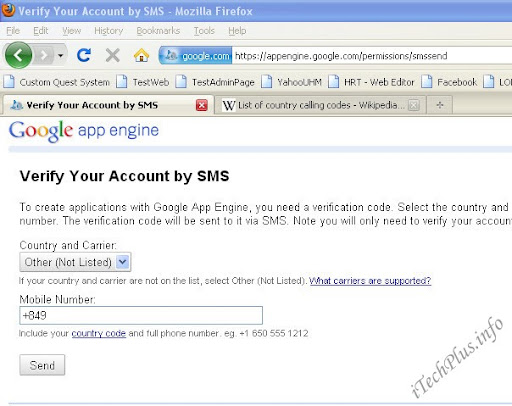
ý: Nếu sử dụng dịch vụ di động của Viettel để điền vào khung “Mobile
Number” thì bạn sẽ không nhận được mã số kích hoạt của Google gửi về.
Hãy thử số thuê bao của các mạng di động khác!
Bước 3:
Sau khi điền xong mã số kích hoạt (Active Code), Google sẽ hỏi bạn nhập
tên miền (Application Identifier) và tiêu đề trang Proxy bạn muốn
(Application Title). Tên miền có dạng tên-bạn-chọn.appspot.com

Bước 4: Bạn vào đây
để download tiện ích Python 2.6.4, sau đó cài đặt vào máy. Chúng ta sẽ
tạo và upload các file chạy của chương trình Proxy lên máy chủ của GAE
từ bước này trở đi.
Bước 5: Bạn tiếp tục vào đây để download Google App Engine SDK for Python, sau đó cài vào PC.
Bước 6: Bạn download file mã nguồn proxy này tại đây hoặc tại đây về rồi giải nén.
Bước 7: Sau khi cài xong bước 5, bạn chạy chương trình Google App Engine Launcher (GAEL) từ desktop. Sau đó bạn vào Edit / Preferences để cấu hình đường dẫn cho chương trình.


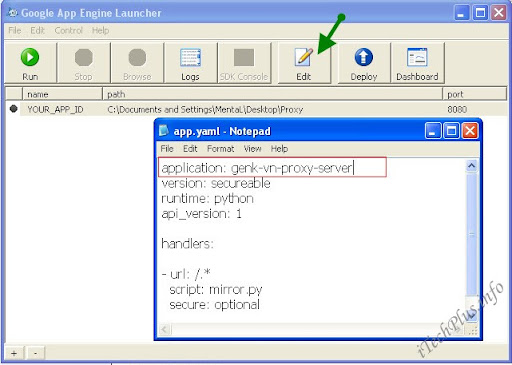
Bước 9: Vẫn trong project đó, bạn click vào nút Deploy để upload toàn bộ proxy lên máy chủ của Google.

dùng tài khoản Email và Password đã đăng ký dịch vụ Google Application
Engine trong bước 1. Quá trình upload files kết thúc và bạn hãy mở trình
duyệt lên, đánh địa chỉ URL bạn đã chọn lên xem điều kì diệu gì sẽ đến.
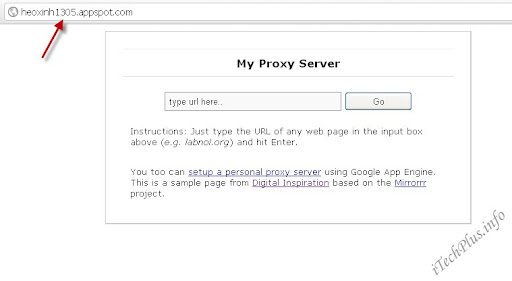
Chú
ý: Nếu thạo ngôn ngữ lập trình web, bạn có thể dễ dàng sửa lại mã nguồn
web cho phong phú tùy vào nhu cầu của bạn. Và cũng dùng tính năng
Deploy để upload nội dung đã chỉnh sửa lên máy chủ của Google App.



